Работая в сети, мы часто открываем множество вкладок и переключаемся между ними. Но человеческий фактор никто не отменял. И, случайно кликнув «не туда», мы можем закрыть какую-либо нужную вкладку. А иногда браузер сам закрывается, и мы автоматически теряем доступ к открытым ранее страницам.
Как же поступить в такой ситуации, как открыть ранее закрытую в браузере вкладку, и какие способы восстановления существуют? Рассмотрим в данном материале.
Как восстановить закрытую вкладку в разных браузерах
Случайное скрытие нужных вкладок – довольно распространённое и массовое явление. Учитывая это, разработчики практически всех популярных браузеров снабдили свои программы инструментами для восстановления закрытых ранее url-страниц.
В частности, это способы:
- с помощью сочетания нескольких клавиш;
- через браузерное меню;
- ещё через функционал браузерной истории;
- и через правый клик на новой вкладке;
- на мобильных браузерах.
При этом помните, что для открытия случайно закрытых ранее вкладок в браузере должн быть открыт как минимум один сайт.
Создай безопасное пространство внутри Windows 10 и твopи там что угодно!
Ниже разберём, как решить проблему на примере ряда популярных браузеров.
Восстановление вкладок в Google Chrome
Наиболее универсальным сочетанием клавиш для открытия закрытых страниц в Гугл Хром (да и не только) является нажатие на «Ctrl» + «Shift» + «T» в ОС Виндовс, и на «Command» + «Shif»t + «T» в Mac.
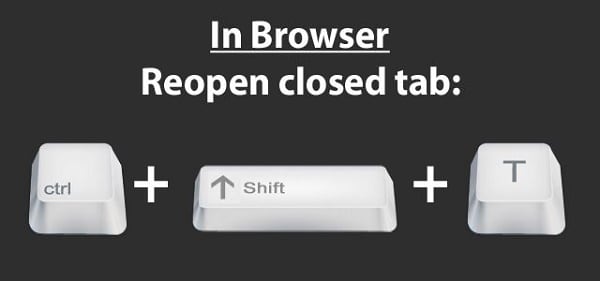
Другим вариантом является нажатие правой клавишей мышки на кнопке открытия новой страницы (плюсик), и выбором опции «Открыть закрытую вкладку» .
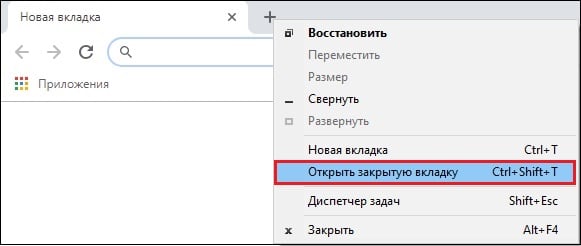
Следующим способом является использование опции «История», в которой сохраняются адреса посещённых нами ранее страниц. Самый простой вариант – это переход в «Настройки» – История, и выбор опции «Недавно закрытые» .

Используйте опцию «Недавно закрытые»
Другим вариантом является переход в «История» через настройки браузера (или с помощью нажатия на Ctrl+H, или ввода в адресной строке браузера chrome://history/ ). Просмотрите перечень открывшихся посещённых вами сайтов и откройте нужный вам url. В поисках нужной страницы поможет строка поиска в самом верху («Искать в истории») в которой вы можете ввести искомое слово и открыть закрытый сайт на компьютере.
Как открыть скрытые страницы в Mozilla
Похожим образом открываются свернутые вкладки в Мозилле. Нажимаем на Ctrl+Shift+T в ОС Виндовс и Command + Shift + T в Mac.
Альтернативный вариант состоит в наведении курсора на кнопку открытия новой страницы, жмём ПКМ, выбираем «Восстановить закрытую вкладку» .

Используйте функцию «История». Перейдите в настройки вашего браузера, и выберите опцию «Восстановить предыдущую сессию» .
Также вы можете выбрать «Настройки» — «Библиотека» — «Журнал», просмотреть список открытых вами ранее url и запустить необходимый ресурс.
В мобильной версии браузера необходимо тапнуть на иконку истории, когда браузер открыт, выбрав опцию «Недавно закрытые» (Recently Closed).

Как восстановить страницы в Яндекс.Браузер
В Яндекс.Браузер всё организовано схожим образом с другими браузерами. Доступ к истории вы можете получить, нажав на кнопку настроек с тремя горизонтальными линиями, или использовав сочетание клавиш Ctrl+H . Откроется новая вкладка, в которой будут перечислены открывавшиеся ранее страницы. Для открытия нужной из них просто кликните на ней.
Также в главном меню браузера имеется опция «Недавно закрытые» («Настройки Яндекс.Браузер» – «История» – «Недавно закрытые»), отображающая перечень недавно закрытых url.

История посещений в Opera
Попасть в функционал истории, ведущейся браузером Опера, можно нажав на «Меню» — «История» . Откроется список нужных сайтов, найти необходимый вам поможет функция поиска «Искать в истории» на самом верху страницы.
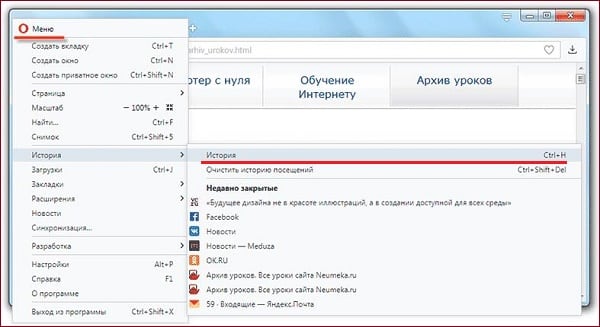
Где спрятаны закрытые вкладки в Safari
Браузер «Сафари» обычно используется на устройствах Эпл в macOS и iOS. Открыть закрытую вкладку в Сафари можно следующими способами:
- Нажать на Command + Shift + T ;
- Перейти в меню, выбрать «История» (History) – «Недавно закрытые» (Recently Closed);
На устройствах iOS необходимо открыть Сафари, нажать на «Вкладки» (Tabs) для открытия новой вкладки. Тапнуть и зажать «+» на продолжительное время. Вы увидите список недавно закрытых сайтов.

Для доступа к закрытым вкладкам удерживайте плюс некоторое время
Как найти скрытые url в Edge
Браузер Edge используется в Майкрософт Windows и не имеет мобильной реализации. Нам достаточно нажать те же «Control» + «Shift» + «T» или кликнуть ПКМ на кнопке открытия новой вкладки и выбрать «Вновь открыть закрытую вкладку» (Reopen closed tab).
Почему браузер не открывает закрытые ранее вкладки?
Обычно браузер открывает страницы из записанной им истории. Но бывают ситуации, когда программа не может это сделать. Такое происходит в следующих случаях:
- Ранее вы удалили браузерный кэш и историю . Поскольку история недоступна, попытки открыть закрытую ранее страницу окончатся неудачей;
- Вы настроили браузер не помнить (удалять) всю историю посещений сайтов при закрытии . К примеру, Edge предлагает опцию «Очищать при закрытии браузера». Потому при закрытии браузера (случайном или намеренном) кэш, куки, история и вкладки, использующиеся в текущей сессии, будут удалены. Убедитесь, что данная опция у вас не активна;
- Вход (логин) на некоторых сайта типа банковских записывает ID сессии для каждой конкретной сессии . Такие сайты не позволят вам восстановить ранее посещенные сайты по причинам безопасности. Вы увидите сообщение об окончании сессии, и необходимости авторизоваться вновь;
- Когда вы заполняете какую-либо форму, и случайно закрываете вкладку, вы не сможете получить форму назад с уже заполненными полями . На Chrome вы увидите ошибку типа «err_cache_miss» показывающую что данные из формы не были кешированы, и вам необходимо заполнить данные вновь.
Заключение
Практически каждый из перечисленных (и не только) браузеров имеет встроенные инструменты, которые подскажут, как запустить закрытую ранее вкладку. В большинстве случаев достаточно использовать шаблонные сочетания клавиш или обратиться к функционалу «Истории». Если же список страниц недоступен, тогда необходимо убедиться, что вы настроили ваш навигатор должным образом.
Источник: sdelaicomp.ru
Как открыть последнюю закрытую вкладку
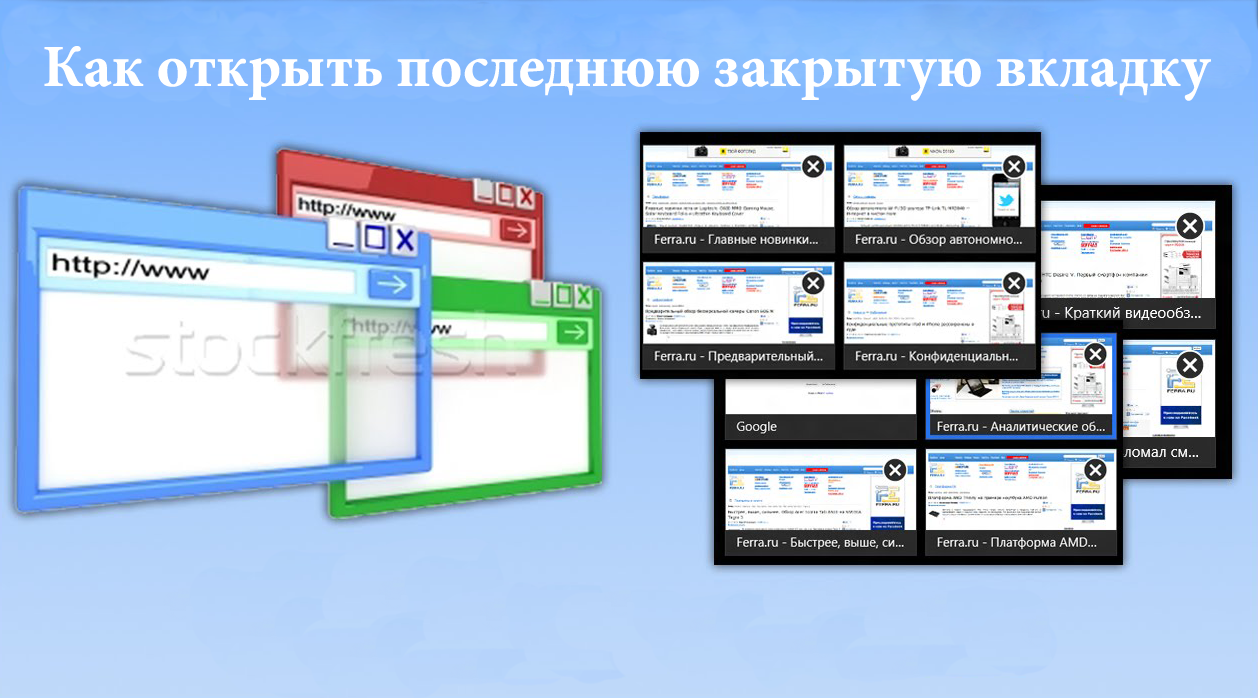
Часто бывают ситуации когда случайно закроешь вкладку в браузере, а потом понимаешь что она была нужная. Для этого и была придумана возможность открыть последнюю закрытую вкладку.
В этой статье мы рассмотрим как открыть последнюю закрытую вкладку разными способами, а именно открыть закрытую вкладку сочетанием клавиш и более простой способ с помощью истории браузера. А также покажем как можно открыть последнюю закрытую вкладку с помощью расширения для браузера.
Как открыть закрытую вкладку комбинацией клавиш
Открыть закрытую вкладку можно несколькими способами, здесь же мы рассмотрим самый простой и надежный способ. А именно открыть закрытую вкладку сочетанием клавиш.
Во всех браузерах для Windows этот способ аналогичный. Вам нужно нажать всего комбинацию клавиш Ctrl+Shift+T. После это комбинации будет восстановлена последняя закрытая вкладка.
Если же Вы пользуетесь операционной системой Mac OS, тогда Вам стоит использовать сочетание клавиш Cmd+Shift+T.
Как открыть недавно закрытую вкладку
В этом же случае способ открытия последней закрытой вкладки также похожий для всех браузеров под управлением операционной системы Windows.
Этот способ работает только с последними закрытыми вкладками в браузере.
Как открыть закрытую вкладку в Яндексе
- Нажимаем правой кнопкой мыши на открытую закладку.
- Выбираем пункт Открыть только что закрытую вкладку.

Как открыть закрытую вкладку в Опере
- ПКМ нажимаем на любую из открытых вкладок.
- И в списке ищем кнопку Открыть последнюю закрытую вкладку.
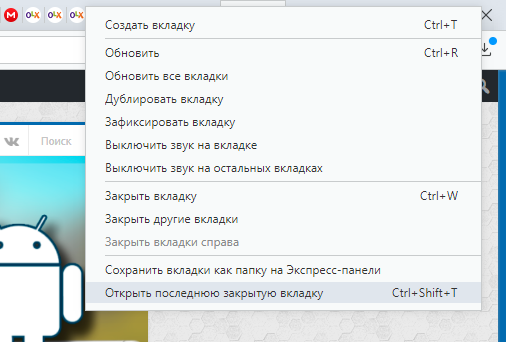
Как открыть закрытую вкладку в Хроме
- Правой кнопкой мыши на любой вкладке браузера.
- В открывшимся меню нажимаем Открыть закрытую вкладку.
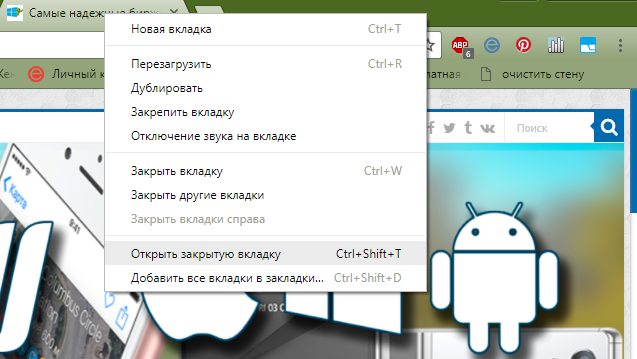
Как открыть закрытую вкладку в Мозиле
- Переходим в Меню => Журнал => Недавно закрытые вкладки.
- В открывшемся списке списке выбираем нужные вкладки.
Как посмотреть историю посещений сайтов
Самым надежным способом является использование истории посещения сайтов. История посещения сайтов сохраняется во всех браузерах за исключением режима инкогнито или же приватного режима.
Как восстановить закрытую вкладку в Яндексе
- Переходим в Меню => Настройки => История или нажмите Ctrl+H.
- В списке истории открываем вкладку, которую только что закрыли.
Как восстановить закрытую вкладку в Опере
- Нажимаете комбинацию клавиш Ctrl+H.
- Дальше в списке истории ищете вкладку, которую случайно закрыли.
Есть возможность посмотреть историю посещения сайтов более старую. Это значит что Вы сможете открыть сайты, которые закрыли не только что, а например несколько дней раньше.
Как восстановить закрытую вкладку в Хроме
- Откройте Меню => История => История или также воспользуйтесь сочетанием клавиш Ctrl+H.
- В открывшемся окне также открывайте вкладку, которую недавно закрыли.
Как открыть последнюю закрытую вкладку помощью расширений браузера
Если же это у Вас бывает часто, рекомендуем использовать расширения для браузеров. Такие расширения работают на браузерах Chrome, Opera и Mozila Firefox. Если Вы пользуетесь одним из этих браузеров то следующие расширения для Вас.
Undo Closed Tabs Button
После установки расширения по ссылке ниже Вы сможете использовать его для того чтобы открыть только что закрытую вкладку всего одним нажатием.
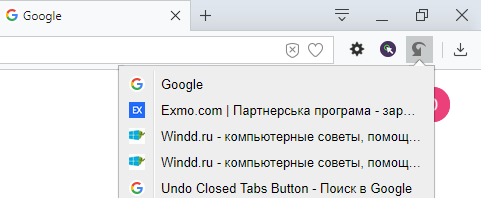
[appbox firefoxaddon undo-closed-tabs-button/]
[appbox operaaddons undo-closed-tabs-button]
Session Buddy
Устанавливаем расширение и пользуемся на здоровья. На панели расширений появится ещё одна кнопка. Нажав на которую будет открыто меню, в котором можно открыть закрытые вкладки. Что то похожее на историю браузера.
[appbox chromewebstore session-buddy/edacconmaakjimmfgnblocblbcdcpbko]
В этой статье мы рассмотрели как открыть последнюю закрытую вкладку несколькими способами. Мы же пользуемся первыми двумя, но все способы хорошо себя зарекомендовали. А также узнали как посмотреть историю посещений сайтов в разных браузерах.
Источник: windd.pro
Как открыть закрытую программу на компьютере
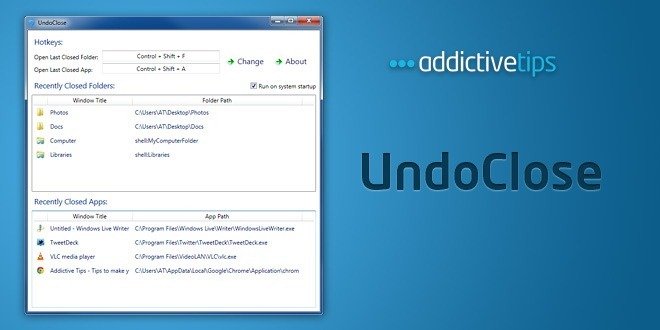
Одной из самых полезных функций управления вкладками современных браузеров, несомненно является то ,что они могут открывать недавно закрытые вкладки с помощью нажатия сочетания клавиш Ctrl + Shift + T. Это, безусловно, экономит время, можно было бы потратить много времени просеивания через историю посещенных страниц, чтобы найти и открыть закрытые вкладки.
В отличие от браузеров, управление папками и окнами приложений происходит по-разному, в Windows 7 , несмотря на сохранение недавно открытых программ и элементов в меню Пуск, нет поддержки восстановления их снова с помощью горячих клавиш. Компания AddictiveTips выпустила приложение UndoClose – бесплатную программу, которая помнит все недавно закрытые папки и приложения, так что вы можете восстановить их в той же последовательности, в которой они были закрыты с помощью двух клавиш.
Короче говоря, UndoClose позволяет открыть последнюю закрытую папку (папки) и приложения ,таким же способом как Firefox, Google Chrome и другие браузеры ,которые позволяют открыть недавно закрытые вкладки .
UndoClose поддерживает горячие клавиши — Ctrl + Shift + F и Ctrl + Shift + A, чтобы открыть последнюю закрытую папку (в Windows Explorer) и соответственно приложения. Горячие клавиши могут быть использованы несколько раз. Например, если вы закроете VLC Player, Notepad и ITunes нажмите Ctrl + Shift + клавиша три раза, чтобы запустить VLC Player, Notepad и ITunes снова.
После запуска , UndoClose находится в системном трее и молча начинает мониторинг всех папок и приложений, которые закрыты. Затем он поможет вам восстановить их с помощью горячих клавиш. Если предопределенные горячие клавиши приходят в противоречие с другими глобальными горячими клавишами, вы можете изменить их в настройках.

Для доступа к настройкам, нажмите на значок в системном лотке. Вы также найдете все недавно закрытые папки и приложения с их полным путём источника. Вы можете открыть их с помощью двойного щелчка на элементе в списке.

Приложение UndoClose , построено активно вести журнал всех закрытых приложений и папок, и, следовательно, потребляет 35 МБ системной памяти. Стоит упомянуть, что использование памяти зависит от количества приложений и папок закрытых во время сессии. UndoClose представляет собой портативное приложение, которое работает только с Windows 7. Поддерживаются 32-битные версии , 64-разрядные ОС не поддерживаются.
P.P.S. Если у Вас есть вопросы, желание прокомментировать или поделиться опытом, напишите, пожалуйста, в комментариях ниже.
Повторно запустить закрытую программу в операционной системе Microsoft Windows можно двойным кликом мыши на ее иконке, а вот запуск скрытой программы потребует создания специального файла WSH или привлечения дополнительного программного обеспечения.

- Как запустить закрытую программу
- Как закрыть программу из командной строки
- Как закрыть приложение на компьютере
Определите задачи скрытого режима запуска выбранного приложения — отсутствие иконки в трее, неотображаемость кнопки в панели задач и т.д.
Используйте возможности WHS для создания специализированного JS-скрипта, позволяющего осуществить скрытый запуск выбранной программы:var WSHShell = WScript.CreateObject(«WScipt.Shell»); WSHShell.Run(«имя_программы»,0);где параметр 0 обеспечивает невидимость запуска приложения.
Укажите расширение *.js созданного файла и добавьте его в автозагрузку. После выполнения данных действий обнаружение программы становится возможным только в каталоге процессов.
Скачайте и установите специализированное приложение Hide Time Exe.
Воспользуйтесь возможностями, предоставляемыми другим специализированным приложением — HideWizard:- запуск приложения до остальных программ, входящих в автозапуск;- автоматическое сокрытие выбранных программ;- возможность использования «горячих клавиш» или мыши;- маскировка как файлов, так и процессов;- эффект прозрачности любого окна;- невозможность отображения скрытой программы даже после выполнения перезагрузки без использования приложения HideWizard.
Оцените возможности моментального сокрытия окон без необходимости завершения работы самих приложений, предоставляемые приложением Hide My Windows или загрузите приложение HideTools, позволяющее:- скрывать любой процесс;- скрывать окно процесса при поиске по имени;- защищать процесс от отображения;- эмулировать родительский процесс.
Большинство приложений на компьютере запускается и закрывается схожим образом. Завершить работу той или иной программы, как правило, можно несколькими способами. В зависимости от обстоятельств, можно выбрать обычный выход из программы или экстренно прервать выполняемые ею процессы.
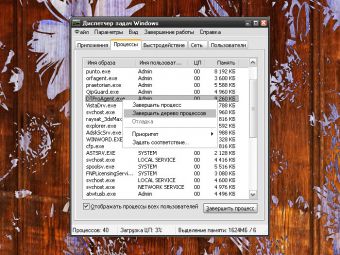
- Как закрыть приложение на компьютере
- Как закрыть программу из командной строки
- Как скрыть программу в панели задач
Для завершения работы в верхней строке меню запущенного приложения откройте пункт «Файл» и выберите команду «Выход». Для программ с интерфейсом на английском языке, соответственно, пункт File и команда Exit. Если программа работает в оконном режиме, подведите курсор к правому верхнему углу окна и нажмите на значок [x]. Программа будет закрыта. Большинство программ также реагирует на комбинацию клавиш Alt и F4, введенную на клавиатуре.
В других приложениях меню вызывается с помощью клавиши Esc. Такое чаще встречается в компьютерных играх. Вызовите меню игры и выберите из предложенных пунктов команду, связанную с прекращением работы: «Выход», «Вернуться на рабочий стол» и тому подобное. Если необходимо, подтвердите команду.
Для экстренного завершения работы приложения воспользуйтесь «Диспетчером задач». Вызвать его можно несколькими способами. Первый: кликните правой кнопкой мыши по панели задач и выберите в контекстном меню пункт «Диспетчер задач» левой кнопкой мыши. Второй: в меню «Пуск» выберите команду «Выполнить», впишите в пустое поле taskmgr.exe (без кавычек, скобок или других печатных знаков) и нажмите кнопку ОК или клавишу Enter. Третий способ: введите на клавиатуре сочетание клавиш Ctrl, Alt и Del.
В открывшемся окне «Диспетчера задач» откройте вкладку «Приложения», выделите нужную программу с помощью левой кнопки мыши и нажмите на кнопку «Снять задачу». Другой вариант: откройте вкладку «Процессы» и найдите в списке процесс своего приложения. Выделите его левой кнопкой мыши и нажмите на кнопку «Завершить процесс».
Альтернативный способ: кликните по выделенному процессу правой кнопкой мыши и выберите в контекстном меню одну из команд. Команда «Завершить процесс» соответствует одноименной кнопке; команда «Завершить дерево процессов» позволяет завершить все процессы, связанные с работой закрываемого приложения.
Открыть файл или программу на персональном компьютере может практически каждый. Но вот с их закрытием зачастую появляются проблемы. Иногда программа может просто «зависнуть» и не закрываться, а иногда и в теле самой программы разобраться с процессом закрытия бывает весьма сложно.

- Начальные навыки обращения с персональным компьютером
Обратите внимание на верхний правый угол открытого окна (будь то файл или программное обеспечение, которое необходимо закрыть). Там должен находиться значок закрытия (в виде крестика, иначе — Х). Для закрытия файла необходимо кликнуть по нему один раз левой кнопкой мыши.
Если значка закрытия нет в верхнем правом углу окна, то стоит поискать его в других углах, а затем также кликнуть по нему левой кнопкой мыши.
Можно также вызвать панель «Пуск», найти во вкладках запущенный файл или программу. Щелкнуть по вкладке один раз правой кнопкой мыши и в появившемся списке действий выбрать «Закрыть».
Если программа запущена в полноэкранном режиме (то есть без рамки окна), то для выхода из нее необходимо нажать сочетание клавиш клавиатуры «Alt + F4». Эта команда предназначена для быстрого закрытия любого файла или программы.
Закрытие файла может быть затруднено, если программа не отвечает. Тогда необходимо нажать на клавиатуре сочетание клавиш “Ctrl+Alt+Delete” («Delete» иначе может обозначаться «Del»). После нажатия откроется Диспетчер Задач. В нем есть вкладки, из которых надо выбрать «Приложения». Появится список запущенных в данный момент приложений (программ).
Из него нужно найти и выделить (одним щелчком левой кнопки мыши) приложение, которое необходимо остановить (закрыть). Затем нажать кнопку «Снять задачу», которая расположена внизу окна Диспетчера задач. Приложение будет принудительно остановлено.
Шесть лет назад Йохан Хьюберс построил полномасштабную копию Ноева ковчега. Нидерландский плотник.
Сохранение дневника на компьютер с помощью функции экспорта (export) на Liveinternet –.
Как удалить пользователя из Списка друзей Бывает так, что друг оказался не друг. Со.
В Крыму — азартные авиационные игры Военно-космических сил России. Появление в небе над полуостро.
-Ссылки
-Видео
Невероятный танец девочки. 23.12.2014 —> Смотрели: 1949 (45) Говорящие котики 21.03.2009 —> Смотрели: 1007 (26)
Источник: dr-web.ru